Guia de configuração IKEv2 para todas as principais plataformas
O IKEv2 prova ser extremamente seguro, ao mesmo tempo em que demonstra alta estabilidade e velocidade de desempenho. Portanto, não será surpresa se você decidir usá-lo em seu aparelho.
Mais informações sobre as características do IKEv2 você pode encontrar no artigo O que é o protocolo IKEv2?
Este guia o guiará através da configuração IKEv2 nas plataformas mais populares, tais como iOS, macOS e Windows. Então, vamos começar!
Antes de mais nada, é preciso criar arquivos de configuração manual. A este respeito, por favor, siga alguns passos simples descritos em nosso tutorial.
Observe que esta opção é considerada equivalente a 1 dispositivo ativo, portanto, ocupa 1 slot.
Agora, escolha sua plataforma e siga alguns passos simples.
Método 1
1. Criar arquivos de configuração IKEv2 para Windows. Este é um passo crítico, pois você precisará do certificado ali fornecido.
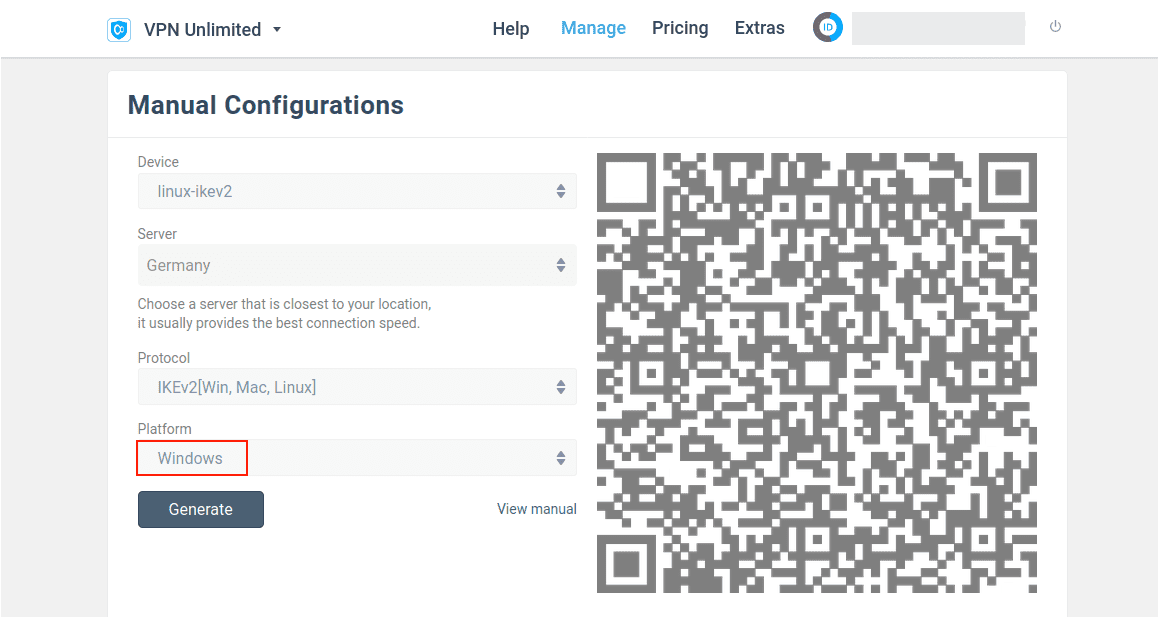
2. Execute o seguinte comando no Terminal para instalar o plugin do NetworkManager strongSwan:
sudo apt-get install network-manager-strongswan

3. Vá para Settings (Configurações) > Network (Rede) e clique em + na seção VPN.
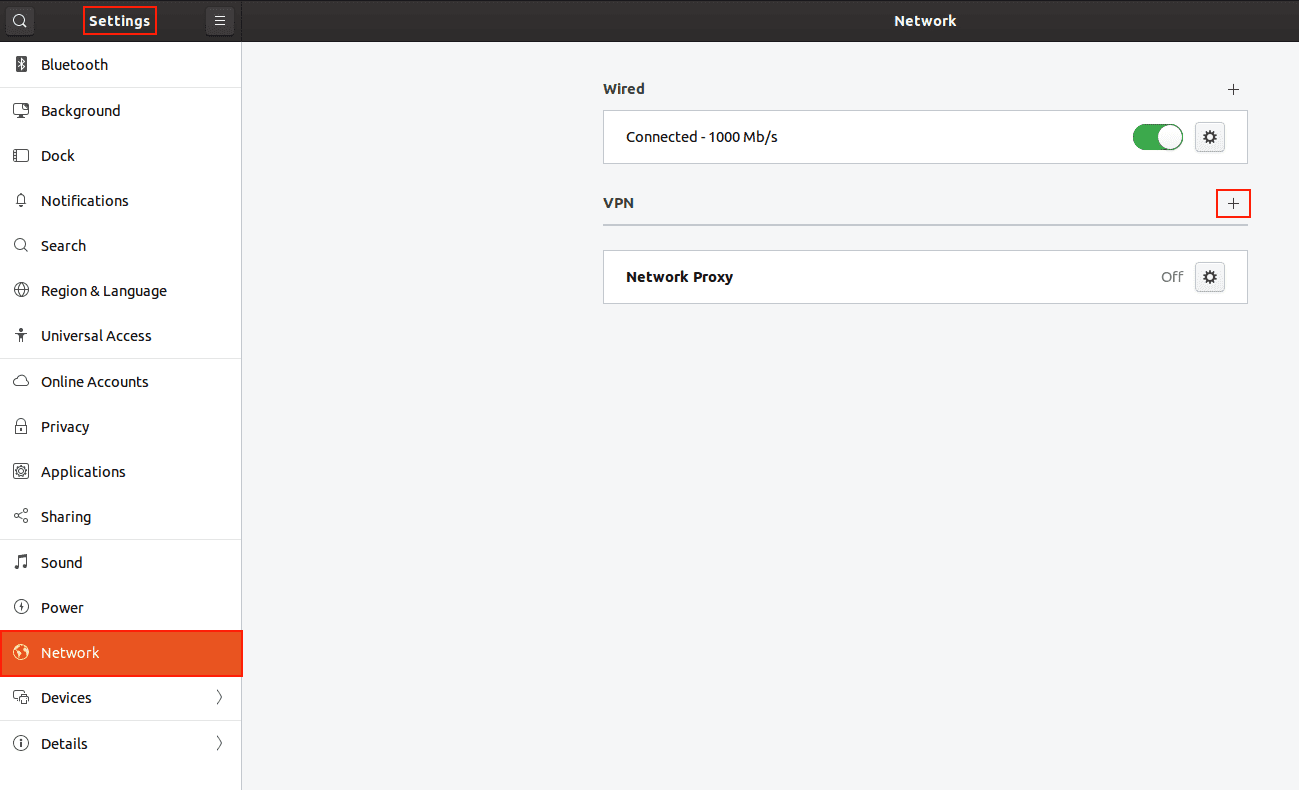
4. Selecione IPSec/IKEv2 (strongswan).

5. Digite os seguintes dados:
- Connection nam (Nome da conexão): digite qualquer nome de sua escolha, por exemplo, VPN-Unlimited (IKEv2)
- Address (Endereço): digite o valor IPS de seu Escritório do Usuário
- Certificate (Certificado): indicar o caminho para o certificado baixado
- Authentication (Autenticação): selecione EAP
- Username (Nome de usuário): digite Login na seção Configuração do Dispositivo de seu Escritório do Usuário
- Defina a caixa de seleção para Request an inner IP address (Solicitar um endereço IP interno)
Quando você terminar, clique em Add (Adicionar).

6. Para estabelecer a conexão VPN, habilite a opção apropriada e digite a senha da seção Config do Dispositivo. Sua conexão IKEv2 VPN será estabelecida em poucos segundos.
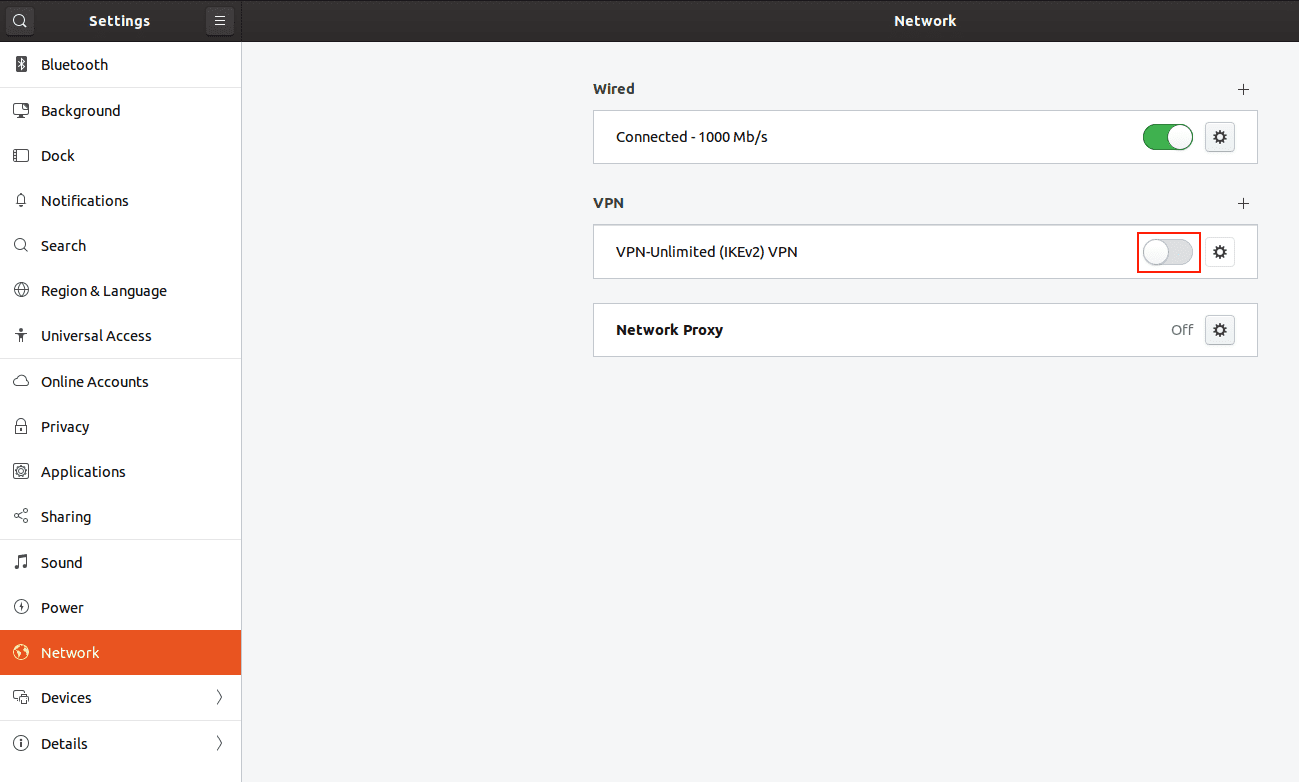
Método 2
1. Instalar o StrongSwan e pacotes relacionados.
sudo -s
apt-get update
apt-get -y install strongswan
apt-get -y install strongswan-plugin-eap-mschapv2
apt-get -y install libcharon-extra-plugins
apt-get -y install libstrongswan-extra-plugins
Por favor, note que você pode obter E: Unable to locate package… (E: Impossível localizar o pacote…) ao instalar alguns pacotes. Não há nada com que se preocupar, pois, nem todas as distribuições baseadas no Debian mantêm o eap-mschapv2 no mesmo pacote.
2. Definir as configurações desejadas. Como exemplo, geramos configurações para Sydney, Austrália. Basta substituir os dados destacados pelos seus.
printf '%s\n\t' 'conn kps-au-syd' 'keyexchange=ike''dpdaction=clear' 'dpddelay=300s''eap_identity=[email protected]' 'leftauth=eap-mschapv2''left=%defaultroute' 'leftsourceip=%config''right=au-syd.vpnunlimitedapp.com' 'rightauth=pubkey''rightsubnet=0.0.0.0/0' 'rightid=ironnodes.com' 'type=tunnel''auto=add' > /etc/ipsec.conf
3. Escreva suas credenciais em /etc/ipsec.secrets. Execute o seguinte comando usando o nome de usuário e a senha criados no Escritório do Usuário.
"printf '%s' '[email protected]' ' : EAP ' 'OgXVVlLvH3Yr' >> /etc/ipsec.secrets"
4. Vincular a loja de certificados OpenSSL do sistema, para que o certificado VPN Unlimited possa ser verificado.
rmdir /etc/ipsec.d/cacerts
ln -s /etc/ssl/certs /etc/ipsec.d/cacerts
5. Reinicie strongswan daemon para que ele possa ler novas configurações.
ipsec restart
6. Inicie sua conexão IKEv2 VPN.
sudo ipsec up kps-au-syd
Para desconectar, digite:
sudo ipsec down kps-au-syd
Para verificar o status de sua conexão, digite:
sudo ipsec kps-au-sydE é tudo. Agora você tem uma conexão VPN em funcionamento através do protocolo IKEv2.
Importante! Por favor, note que você precisará configurar seu dispositivo usando as configurações geradas por você mesmo, por seu próprio risco.
Pronto para iniciar sua jornada segura e irrestrita on-line?
Experimente o VPN Unlimited para outras plataformas e comece a navegar na web privadamente e anônima!